اینترنت علی رغم مزایایش یک تله مرگ است، برای همین ابزارهایی برای مقابله با آن ساخته شدهاند. در این مطلب نحوه کنترل گوشی فرزندان در اندروید را شرح دادهایم.
روز به روز کودکان و فرزندان شما اطلاعات بیشتری درباره فناوری پیدا میکنند و گرایش بیشتری به آن مییابند، تا این حد که حتی یک کودک نوپا هم امروزه میتواند یک نرم افزار را اجرا کند. تا رسیدن آنها به سنین معینی لازم است تا حدی از کنترل گوشی فرزندان وجود داشته باشد. احتمالا در این راه برنامه کنترل گوشی رایگان میتواند کارساز باشد.
اگر که اقدامات مراقبتی و نظارتی لازم را انجام ندهید، فرزندانتان علاوه بر این که مخارج شما را از طریق خریدهای اینترنتی و داخل برنامهای زیاد میکنند، ممکن است که در خطر شکار شدن توسط شکارچیان آنلاین و دیدن محتویات نامناسب هم قرار بگیرند. برای این که در این روند راه شما را هموار کنیم، نحوه کنترل گوشی فرزندان در اندروید را شرح دادهایم. البته نرم افزارهای منحصربفردی نیز مانند Qustodio هم هستند که روی هر دستگاهی میتوانند از فرزند شما مراقبت کنند. با تکراتو همراه باشید.
کنترل گوشی فرزندان در اندروید
چگونه در اکوسیستم اندروید یک اکانت کاربری بسازیم؟
مرکز تخصصی آموزش تعمیر موبایل با هدف کار از سطح پایه
اگر میخواهید به جای خریدن یک گوشی یا تبلت جداگانه برای فرزندتان دستگاه خودتان را به او بدهید و اقدامات محافظتی را روی آن انجام دهید، بهترین کار برای کنترل گوشی فرزند در این شرایط این است که برای فرزندتان یک اکانت جداگانه بسازید. برای تدوین این نوشتار از یک گوشی دارای سیستم عامل اندروید 9 استفاده شده است، اگرچه که در سایر نسخههای پلت فرم اندروید هم این روند باید یکسان باشد.
در بعضی از گوشیها گزینه Users توسط سازنده دستگاه در اثر اعمال تغییرات نرم افزاری پاک شده است، ولی باید بتوانید در گوشیهای دارای سیستم عامل خام اندروید این ویژگی را پیدا کنید. در بعضی از دستگاهها این ویژگی در قسمت Accounts یا System پلت فرم گذاشته میشود. اگر نتوانستید این قابلیت را پیدا کنید، نام و مدل دقیق گوشی خود را به همراه عبارتی شبیه به عبارت ‘add child account’ در گوگل جستجو کنید.
با این اپلیکیشن کنترل گوشی فرزندان خود را از راه دور به دست بگیرید!
برای کنترل گوشی فرزندان در اندروید باید ابتدا وارد منو تنظیمات شوید و سپس مسیر System> Advanced>Multiple Users را دنبال کنید. در صفحه بعد اکانت فعال کنونی خود را در بالای یک لیست میبینید و بعد از این مورد هم یک اکانت Guest (برای دادن گوشی به سایر افراد) و گزینه Add user (برای اضافه کردن یک کاربر جدید) را مشاهده میکنید. روی گزینه Add user کلیک کنید تا پیام مربوط به نحوه عملکرد پروفایلهای جدید نمایش داده شود. پیام را بخوانید و روی گزینه OK کلیک کنید. گزینه Set Up Now را لمس کنید تا پروسه اضافه سازی کاربر جدید شروع شود.
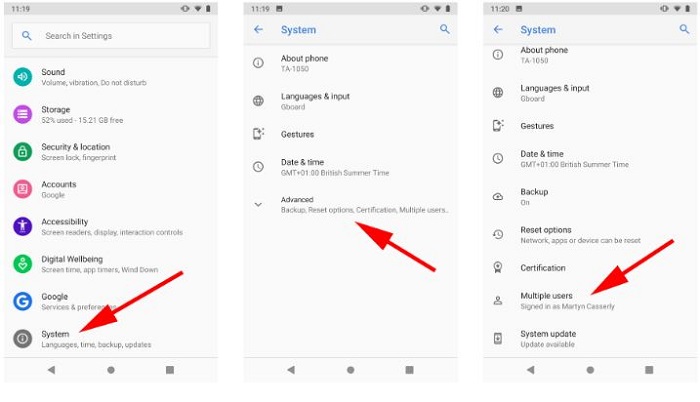
حال صفحهای را با عنوان ‘Set up new user’ مشاهده میکنید که نشان میدهد مالک گوشی روی برنامههای این اکانت و اجازه استفاده از آن کنترل دارد. وقتی که لیست موجود در این صفحه را خواندید، روی گزینه Continue کلیک کنید.
در این قسمت دستگاه شما را وارد مراحل تنظیم اجزای مختلف یک اکانت (مانند آپدیت نرم افزار، اضافه کردن ویژگی های امنیتی و غیره) میکند. حال از شما پرسیده میشود که آیا میخواهید یک اکانت اندروید جدید بسازید یا خیر.
بیشتر بخوانید:
رفع ریپورت اینستاگرام
نحوه حل مشکل تیک تاک (TikTok)
نحوه فعال کردن حالت شب در واتس اپ (Dark Mode)
اگر نمیخواهید اجازه دهید که فرزندانتان نرم افزار، بازی، موسیقی، فیلم یا برنامه تلویزیونی از فروشگاه گوگل پلی استور دانلود کنند، گزینه Skip Setup را لمس کنید. هنوز هم میتوانید از اکانت کاربری خودتان در گوشی نرم افزار دانلود کنید. در صورتی که نمیخواهید برای فرزندتان اکانت ایمیل بسازید، گزینه Not now را لمس کنید.
کنترل گوشی فرزندان در اندروید ؛ محدود کردن محتویات گوگل پلی استور
فرض کنیم که میخواهید به فرزندان خود اجازه دهید که در اکانتشان به فروشگاه گوگل پلی استور دسترسی داشته باشند، در این صورت باید نرم افزار گوگل پلی استور را از اکانت فرزندتان اجرا کنید و روی منو همبرگری (منو دارای سه خط افقی در گوشه سمت چپ بالای صفحه) کلیک کنید. حال گزینه Parental controls را در منو تنظیمات (Settings) پیدا کنید. با این گزینه میتوانید کنترل گوشی فرزند را تنظیم کنید.
وقتی که این گزینه را لمس کنید، صفحه جدیدی باز میشود که به شما اجازه میدهد دسترسی به محتویات مختلف را در فروشگاه گوگل پلی استور محدود کنید. آپشن Parental control را در بالای صفحه فعال کنید و پین مورد نظرتان را وارد و تایید نمایید. حال میتوانید به قسمتهای مختلف بروید و محدودیتهای مورد نظرتان را اعمال کنید.
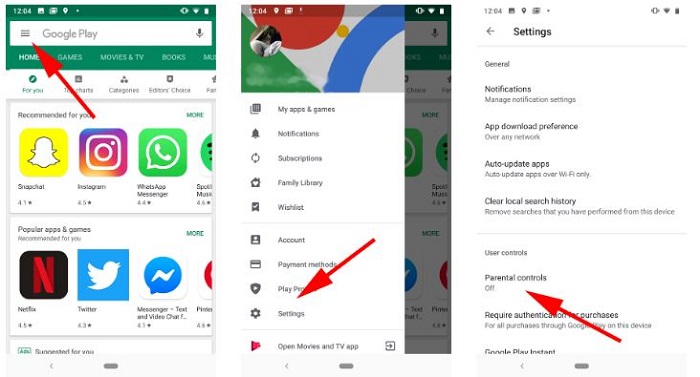
این قسمتهای مختلف عبارتند از Apps & games، Films، TV، Books و Music. با لمس کردن هر مورد ردههای سنی مختلفی به شما نمایش داده میشود. رده سنی مورد نظرتان را انتخاب و گزینه Save را لمس کنید.
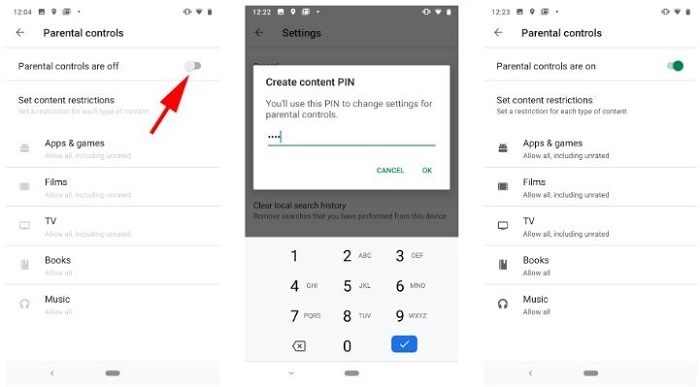
حال فرزند شما در فروشگاه گوگل پلی استور فقط به محتویاتی دسترسی دارد که متناسب با رده سنیش هستند. به این ترتیب کنترل گوشی فرزند را برعهده گرفتید. روند اعمال محدودیتها برای دسته بندیهای Books و Music کمی متفاوت است، به این نحو که قسمت تنظیمات این دسته بندیها محتویات نشانه گذاری شده را قرنطینه میکند.
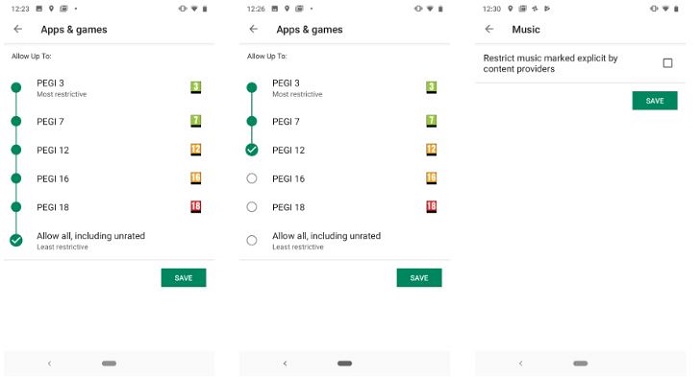
زیر سوئیچ اصلی ابزارهای کنترلی نشان داده شده است که برای هر نوع محتوا چه محدودیتهایی قابل اعمال است. اگر میخواهید اجازه ندهید که فرزندتان آزادنه محتوا بخرد، میتوانید از رمزی استفاده کنید که فقط خودتان آن را میدانید. در این صورت هر بار که فرزندتان بخواهد محتوایی را بخرد ابتدا باید رمز شما را وارد کند. یعنی کنترل گوشی فرزند بر مسائل مالی را در دست خواهید داشت.
منبع:
https://techrato.com/2020/02/26/android-parental-controls/
:: بازدید از این مطلب : 76
|
امتیاز مطلب : 0
|
تعداد امتیازدهندگان : 0
|
مجموع امتیاز : 0

